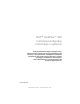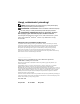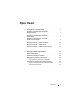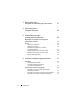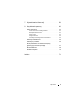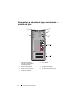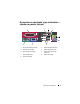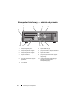Dell™ OptiPlex™ 360 Instrukcja konfiguracji i informacje o systemie Niniejszy przewodnik obejmuje przegląd funkcji, dane techniczne, instrukcje konfiguracji podstawowej oraz informacje o oprogramowaniu i rozwiązywaniu problemów z komputerem. Aby uzyskać więcej informacji o systemie operacyjnym, urządzeniach i technologiach, zobacz Przewodnik po technologiach firmy Dell w witrynie support.dell.com. Modele DCSM i DCNE w w w. d e l l . c o m | s u p p o r t . d e l l .
Uwagi, ostrzeżenia i przestrogi UWAGA: UWAGA wskazuje na ważną informację, która pozwala lepiej wykorzystać posiadany system komputerowy. OSTRZEŻENIE: OSTRZEŻENIE oznacza możliwość uszkodzenia sprzętu lub utraty danych, a także przedstawia sposób uniknięcia problemu. PRZESTROGA: PRZESTROGA informuje o sytuacjach, w których występuje ryzyko uszkodzenia sprzętu, obrażeń lub śmierci.
Spis treści 1 Informacje o komputerze . . . . . . . . . . . . . . . 7 Komputer w obudowie typu miniwieża — widok od przodu . . . . . . . . . . . . . . . . . . . . . . . . 7 Komputer w obudowie typu miniwieża — widok od tyłu . . . . . . . . . . . . . . . . . . . . . . . . . . 8 Komputer w obudowie typu miniwieża — złącza na panelu tylnym . . . . . . . . . . . . . . . . . . . . 9 Komputer biurkowy — widok od przodu . . . . . . . . . . . 10 Komputer biurkowy — widok od tyłu . . . . . . . . . . . . .
3 Dane techniczne — komputer w obudowie typu mini-wieża 4 Dane techniczne — komputer biurkowy . . . . . 27 . . . . . . . . . . . . . . . . . 35 5 Wskazówki dotyczące rozwiązywania problemów . . . . . . . . . . . . Wykorzystanie narzędzia do rozwiązywania problemów ze sprzętem . . . . . . . . . . . . . . . . . . . Porady . . . . . . . . . . . . . . . . . . . . . Problemy z zasilaniem . . . . . . . . . . Problemy z pamięcią . . . . . . . . . . . Blokowanie się komputera i problemy z oprogramowaniem . .
7 Wyszukiwanie informacji . 8 Uzyskiwanie pomocy . . . . . . . . . . . . . 59 . . . . . . . . . . . . . . . . 63 Pomoc techniczna . . . . . . . . . . . . . . Pomoc techniczna i Obsługa klienta . . . Narzędzie DellConnect™ . . . . . . . . . Usługi online . . . . . . . . . . . . . . . Usługa AutoTech . . . . . . . . . . . . . Automatyczna obsługa stanu zamówienia . . . . . . . . . . . . . . . . 63 64 64 65 66 66 Problemy z zamówieniem . . . . . . . . . . . . . . . . . . .
Spis treści
Informacje o komputerze Komputer w obudowie typu miniwieża — widok od przodu 1 2 3 4 5 9 6 8 7 1 napęd optyczny 2 przycisk wysuwania opcjonalnego napędu optycznego 3 panel zaślepiający wnękę na napęd optyczny 4 napęd dyskietek 5 złącza USB 2.
Komputer w obudowie typu miniwieża — widok od tyłu 2 1 3 7 4 5 6 8 1 zatrzask zwalniający pokrywę i gniazdo kabla zabezpieczającego 2 ucho kłódki 3 złącze kabla zasilania 4 przełącznik napięcia 5 złącza na tylnym panelu 6 gniazda kart rozszerzeń (4) 7 wentylator zasilania Informacje o komputerze
Komputer w obudowie typu miniwieża — złącza na panelu tylnym 2 1 3 4 5 6 9 8 7 1 złącze równoległe (drukarki) 2 lampka integralności łącza 3 złącze karty sieciowej 4 lampka aktywności sieci 5 złącze wyjścia liniowego 6 złącze wejścia liniowego (mikrofon) 7 złącza USB 2.
Komputer biurkowy — widok od przodu 1 2 4 3 11 10 10 9 8 7 6 5 1 lampki diagnostyczne 2 złącza USB 2.
Komputer biurkowy — widok od tyłu 1 2 3 4 5 6 1 gniazda kart rozszerzeń (3) 2 złącza na tylnym panelu 3 złącze zasilania 4 przełącznik napięcia 5 ucho kłódki 6 uchwyt zatrzasku zwalniającego pokrywę i gniazdo kabla zabezpieczającego Informacje o komputerze 11
Komputer biurkowy — złącza na panelu tylnym 2 1 3 4 5 6 9 12 8 7 1 złącze równoległe (drukarki) 2 lampka aktywności sieci 3 złącze karty sieciowej 4 lampka integralności łącza 5 złącze wyjścia liniowego 6 złącze wejścia liniowego (mikrofon) 7 złącza USB 2.
Konfigurowanie komputera Szybka konfiguracja PRZESTROGA: Przed rozpoczęciem procedur opisanych w tej sekcji należy zapoznać się z instrukcjami dotyczącymi bezpieczeństwa dostarczonymi z komputerem. UWAGA: Niektóre urządzenia są dostarczane z komputerem tylko wtedy, gdy zostały zamówione.
Konfigurowanie komputera
2 Podłącz urządzenie USB, takie jak klawiatura lub mysz.
3 Podłącz kabel sieciowy. OSTRZEŻENIE: Upewnij się, że podłączasz kabel sieciowy do złącza oznaczonego ikoną przedstawioną na następującej ilustracji. 4 Podłącz modem. OSTRZEŻENIE: Upewnij się, że podłączasz modem do złącza oznaczonego ikoną przedstawioną na następującej ilustracji.
5 Podłącz kabel zasilania. 6 Naciśnij przyciski zasilania monitora i komputera.
7 Podłącz komputer do sieci.
Instalowanie komputera w szafce Umieszczenie komputera w szafce może utrudniać swobodny przepływ powietrza, negatywnie wpływać na wydajność komputera i doprowadzić do przegrzania. Instalując komputer w szafce, należy przestrzegać następujących wskazówek: PRZESTROGA: Przed umieszczeniem komputera w szafce należy przeczytać instrukcje dot. bezpieczeństwa dostarczone wraz z komputerem. OSTRZEŻENIE: Temperatura pracy określona w tym podręczniku jest maksymalną dopuszczalną temperaturą otoczenia.
• 20 Jeśli komputer jest instalowany w rogu biurka lub pod biurkiem, należy pozostawić odstęp co najmniej 5,1 cm (2 cale) między tylną ścianką komputera a ścianą, aby umożliwić przepływ powietrza wymagany do zachowania prawidłowej wentylacji.
Nawiązywanie połączenia z Internetem UWAGA: Usługodawcy internetowi (ISP) i ich oferty są różnią się w zależności od kraju. Do nawiązania połączenia z Internetem jest wymagany modem lub łącze sieciowe oraz wykupienie usługi u usługodawcy internetowego (ISP). W przypadku korzystania z połączenia telefonicznego przed skonfigurowaniem połączenia z Internetem należy podłączyć linię telefoniczną do złącza modemu komputera i do gniazdka telefonicznego.
3 W sekcji Network and Internet (Sieć i Internet) kliknij opcję Connect to the Internet (Połącz z Internetem). 4 W oknie Connect to the Internet (Połącz z Internetem) kliknij Broadband (PPPoE) (Połączenie szerokopasmowe (PPPoE)) lub Dial-up (Połączenie telefoniczne), w zależności od tego, jak chcesz się połączyć: • Wybierz opcję Broadband (Połączenie szerokopasmowe), jeśli chcesz korzystać z modemu DSL, satelitarnego, telewizji kablowej lub bezprzewodowego połączenia z wykorzystaniem technologii Bluetooth.
Microsoft Windows® XP System operacyjny Microsoft Windows XP udostępnia narzędzie o nazwie Files and Settings Transfer Wizard (Kreator transferu plików i ustawień), służące do przenoszenia danych z komputera źródłowego na nowy komputer. Dane można przenosić na nowy komputer za pośrednictwem sieci lub połączenia szeregowego. Istnieje także możliwość zachowania ich na wymiennym nośniku, takim jak dyskietka czy zapisywalny dysk CD.
4 Na ekranie Do you have a Windows XP CD? (Czy masz dysk CD systemu Windows XP?) kliknij I use the wizard from the Windows XP CD (Użyję kreatora z dysku CD z systemem Windows XP), a następnie kliknij przycisk→ Next (Dalej). 5 Po wyświetleniu ekranu Now go to your old computer (Przejdź teraz do starego komputera) przejdź do starego lub źródłowego komputera. Nie klikaj w tym momencie przycisku Next (Dalej).
Uruchamianie Kreatora transferu plików i ustawień bez nośnika z systemem operacyjnym Aby uruchomić Kreator transferu plików i ustawień bez dysku CD Operating System, należy utworzyć dysk kreatora, który umożliwi utworzenie kopii zapasowej pliku obrazu na nośniku wymiennym.
4 Na ekranie Which computer is this? (Który to komputer?) kliknij Old Computer (Stary komputer)→ Next (Dalej). 5 Na ekranie Select a transfer method (Wybierz metodę transferu) kliknij preferowaną metodę transferu. 6 Na ekranie What do you want to transfer? (Co chcesz przenieść?) zaznacz elementy do przeniesienia i kliknij przycisk Next (Dalej). Po skopiowaniu informacji zostanie wyświetlony ekran Completing the Collection Phase (Kończenie fazy zbierania). 7 Kliknij przycisk Finish (Zakończ).
Dane techniczne — komputer w obudowie typu mini-wieża UWAGA: Oferty różnią się między poszczególnymi regionami geograficznymi. Aby uzyskać więcej informacji dotyczących konfiguracji komputera, należy kliknąć kolejno Start→ Help and Support (Pomoc i obsługa techniczna) i wybrać opcję wyświetlenia informacji dotyczących komputera.
Pamięć Typ DDR2 SDRAM o częstotliwości 667 MHz lub 800 MHz; Tylko pamięć bez funkcji ECC Złącza pamięci Dwa Pojemności pamięci 512 MB, 1 GB i 2 GB Minimalna pojemność pamięci 512 MB Maksymalna pojemność pamięci 4 GB Grafika Rodzaj Zintegrowana VGA (na płycie systemowej) Intel G31 Dyskretna (karta grafiki) Gniazdo PCI Express x16 może obsługiwać kartę graficzną PCI Express (25 W) Dźwięk Typ Opcjonalny głośnik na obudowie; złącza mikrofonu i słuchawek na panelu przednim; złącza audio wejścia i
Magistrala rozszerzeń (Ciąg dalszy) Szybkość magistrali 133 MB/s (PCI) gniazdo x1 o dwukierunkowej szybkości 500 MB/s (PCI Express) gniazdo x16 o dwukierunkowej szybkości 8 GB/s (PCI Express) 1,5 Gb/s i 3,0 Gb/s (SATA) 480 Mb/s w trybie high speed, 12 Mb/s w trybie full speed, 1,5 Mb/s w trybie low speed (USD) PCI Złącza Dwa (o pełnej wysokości) Rozmiar złącza 124 styki Szerokość danych złącza (maksymalna) 32 bity PCI Express Złącze Jedno x16 (z obsługą x1) Rozmiar złącza 164 styki Szerokość dan
Złącza Złącza zewnętrzne: Grafika 15-stykowe złącze VGA Karta sieciowa Złącze RJ-45 USB Dwa złącza USB 2.0 na panelu przednim i sześć złączy USB 2.
Przełączniki i lampki Przód komputera: Przycisk zasilania Lampka zasilania Lampka aktywności napędu Przycisk • Zielona lampka — miga na zielono w stanie uśpienia; świeci stale na zielono w stanie włączonego zasilania. • Lampka bursztynowa — lampka migająca kolorem bursztynowym sygnalizuje problem z płytą systemową. Lampka bursztynowa świecąca stale w momencie, gdy komputer nie uruchamia się, sygnalizuje, że płyta systemowa nie może rozpocząć inicjalizacji.
Zasilanie Zasilacz prądu stałego: Moc 255 W Maksymalne rozproszenie ciepła dla zasilania o mocy 255 W: 138 W MHD UWAGA: Rozproszenie ciepła jest obliczane na podstawie mocy zasilania w watach. Napięcie (proszę zapoznać się z instrukcjami dostarczonymi wraz z komputerem, w których zamieszczono ważne informacje dot.
Warunki otoczenia Temperatura: W trakcie pracy Od 10 do 35°C (50° do 95°F) Przechowywanie Od –40 do 65°C (od –40 do 149°F) Wilgotność względna (bez kondensacji) W trakcie pracy Od 20% do 80% (maksymalna temperatura termometru mokrego 29°C) Przechowywanie Od 5% do 95% (maksymalna temperatura termometru mokrego 38°C) Maksymalne natężenie wibracji: W trakcie pracy Od 5 do 350 Hz przy 0,0002 G2/Hz Przechowywanie Od 5 do 500 Hz przy 0,001 do 0,01 G2/Hz Maksymalne wstrząsy: W trakcie pracy 40 G +/– 5
Dane techniczne — komputer w obudowie typu mini-wieża
Dane techniczne — komputer biurkowy UWAGA: Oferty różnią się między poszczególnymi regionami geograficznymi. Aby uzyskać więcej informacji dotyczących konfiguracji komputera, kliknij kolejno Start→ Help and Support (Pomoc i obsługa techniczna) i wybierz opcję wyświetlania informacji dotyczących komputera.
Pamięć Typ DDR2 SDRAM o częstotliwości 667 MHz lub 800 MHz Tylko pamięć bez funkcji ECC.
Magistrala rozszerzeń (Ciąg dalszy) PCI Złącza Dwa złącza niskoprofilowe z obsługą dwóch 6,9 calowych kart PCI o pełnej wysokości (lub jednej 6,9 calowej karty PCI i jednej 6,9 calowej karty PCIe x16), jeśli używana jest płyta rozszerzeń PCI Rozmiar złącza 124 styki Szerokość danych złącza (maksymalna) 32 bity PCI Express Złącze Jedno złącze niskoprofilowe x16 (z obsługą x1); lub Jedno złącze PCIe x16 o pełnej wysokości (i jedno 6,9 calowe PCI) na płycie rozszerzeń Rozmiar złącza 164 styki Szeroko
Złącza (Ciąg dalszy) Złącza zewnętrzne: Dźwięk Panel przedni: po jednym złączu mikrofonu i słuchawek; Panel tylny: jedno złącze wyjścia liniowego i jedno złącze wejścia liniowego (mikrofon) Porty szeregowe Dwa złącza 9-stykowe; kompatybilne z 16550C PS/2 Jedna bezpośrednia karta szeregowa PS/2 (niskoprofilowa) Równoległe Jedno złącze 25-stykowe (dwukierunkowe) Złącza płyty systemowej: 38 SATA Trzy złącza 7-stykowe Napęd dyskietek Jedno złącze 34-stykowe Wentylator procesora Jedno złącze 4-sty
Przełączniki i światła Przód komputera: Przycisk zasilania Przycisk Lampka zasilania Lampka zielona — miga na zielono w stanie uśpienia; świeci stale na zielono w stanie włączonego zasilania Lampka bursztynowa — lampka migająca kolorem bursztynowym sygnalizuje problem z płytą systemową. Lampka świecąca stałym bursztynowym światłem w momencie, gdy komputer nie uruchamia się, sygnalizuje, że płyta systemowa nie może rozpocząć inicjalizacji.
Zasilanie (Ciąg dalszy) Zasilacz prądu stałego: Napięcie 115/230 VAC, 50/60 Hz, 6,5/3,5 A (zapoznaj się z instrukcjami dostarczonymi wraz z komputerem, w których zamieszczono ważne informacje dot.
Warunki otoczenia (Ciąg dalszy) Maksymalne natężenie wibracji: W trakcie pracy Od 5 do 350 Hz przy 0,0002 G2/Hz Przechowywanie Od 5 do 500 Hz przy 0,001 do 0,01 G2/Hz Maksymalne wstrząsy: W trakcie pracy 40 G +/– 5% z czasem trwania pulsu 2 ms +/– 10% (ekwiwalent 51 cm/s [20 cali/s]) Przechowywanie 105 G +/– 5% z czasem trwania pulsu 2 ms +/– 10% (ekwiwalent 127 cm/s [50 cali/s]) Wysokość n.p.m.
Dane techniczne — komputer biurkowy
Wskazówki dotyczące rozwiązywania problemów PRZESTROGA: Przed otwarciem pokrywy należy zawsze odłączyć komputer od gniazdka sieciowego. UWAGA: Szczegółowe informacje dotyczące rozwiązywania problemów, w tym reagowania na komunikaty systemowe, można znaleźć w Instrukcji serwisowej w witrynie support.dell.com. Wykorzystanie narzędzia do rozwiązywania problemów ze sprzętem 1 Kliknij przycisk Start systemu Windows Vista polecenie Pomoc i obsługa techniczna.
Problemy z zasilaniem PRZESTROGA: Przy wykonywaniu czynności wewnątrz komputera należy przestrzegać instrukcji dotyczących bezpieczeństwa dostarczonych z komputerem. Więcej informacji o najlepszych praktykach dotyczących bezpieczeństwa znajduje się pod adresem www.dell.com/regulatory_compliance. J E Ś L I L A M P K A Z A S I L A N I A J E S T W Y Ł ĄC Z O N A . Komputer jest wyłączony lub nie jest podłączony do zasilania.
J E Ś L I L A M P K A Z A S I L A N I A Ś W I E C I C I ą G Ł Y M B U R S Z T Y N O W Y M Ś W I A T ŁE M . Wystąpił problem z zasilaniem; jedno z urządzeń może działać nieprawidłowo lub być niepoprawnie zainstalowane. • Upewnij się, że kabel zasilania procesora jest prawidłowo podłączony do złącza zasilania na płycie systemowej (zobacz Instrukcja serwisowa w witrynie support.dell.com).
JEŚLI WYSTĘPUJĄ INNE PROBLEMY Z PAMIĘCIĄ. • Popraw osadzenie modułów pamięci, aby upewnić się, że komputer prawidłowo komunikuje się z pamięcią. • Upewnij się, że postępujesz zgodnie ze wskazówkami dotyczącymi instalacji pamięci. • Upewnij się, że komputer obsługuje zainstalowane moduły pamięci.
Powtarzające się awarie programu UWAGA: Instrukcje dotyczące instalacji większości programów dołączane są w ramach ich dokumentacji albo na dyskietce bądź płycie CD lub DVD. S P R A W D ź D O K U M E N T A C J Ę P R O G R A M U . Jeżeli jest to konieczne, odinstaluj i ponownie zainstaluj program. Program jest przeznaczony dla wcześniejszej wersji systemu operacyjnego Microsoft ® Windows® URUCHOM PROGRAM COMPATIBILITY WIZARD (K R E A T O R Z G O D N O Ś C I P R O G R A M Ó W ).
Usługa aktualizacji technicznej firmy Dell Usługa technicznej aktualizacji firmy Dell zapewnia aktywne powiadamianie pocztą elektroniczną o aktualizacjach oprogramowania i sprzętu dla danego komputera. Aby rozpocząć korzystanie z usługi aktualizacji technicznej firmy Dell, przejdź na stronę support.dell.com/technicalupdate.
Uruchamianie programu Dell Diagnostics z dysku twardego 1 Sprawdź, czy komputer jest podłączony do sprawnego gniazdka elektrycznego. 2 Włącz lub uruchom ponownie komputer. 3 Naciśnij klawisz natychmiast po pojawieniu się logo firmy DELL™. Wybierz opcję Diagnostyka z menu startowego i naciśnij klawisz .
3 Po pojawieniu się listy urządzeń startowych podświetl opcję Onboard or USB CD-ROM Drive (Napęd CD-ROM zintegrowany lub USB) i naciśnij Enter. 4 Z wyświetlonego menu wybierz opcję Boot from CD-ROM (Uruchom z dysku CD-ROM) i naciśnij klawisz . 5 Wpisz 1, aby uruchomić menu dysku CD, a następnie naciśnij klawisz Enter, aby kontynuować. 6 Wybierz opcję Uruchom 32-bitową wersję programu Dell Diagnostic z listy numerowanej. Jeśli pojawi się kilka wersji, wybierz wersję odpowiadającą danemu komputerowi.
Ponowna instalacja oprogramowania Sterowniki Identyfikacja sterowników 1 Znajdź listę urządzeń dla komputera. a Kliknij przycisk Start systemu Windows Vista , a następnie prawym przyciskiem myszy kliknij opcję Computer (Komputer). b Kliknij opcje Properties (Właściwości)→ Device Manager (Menedżer urządzeń). UWAGA: Może zostać wyświetlone okno User Account Control (Kontrola konta użytkownika).
Ponowna instalacja sterowników i programów narzędziowych OSTRZEŻENIE: Witryna pomocy technicznej firmy Dell pod adresem support.dell.com oraz nośnik Drivers and Utilities (Sterowniki i programy narzędziowe) zawierają sterowniki zatwierdzone dla komputerów Dell. Instalowanie sterowników pochodzących z innych źródeł może spowodować niepoprawne działanie komputera.
Korzystanie z nośnika Drivers and Utilities (Sterowniki i programy narzędziowe) Przed użyciem nośnika Drivers and Utilities (Sterowniki i programy narzędziowe) proszę spróbować wykonać następujące funkcje: • Windows Device Driver Rollback (Przywracanie sterowników urządzeń systemu Windows) (patrz „Przywracanie poprzedniej wersji sterownika urządzenia” na stronie 52).
5 Na ekranie Welcome Dell System Owner (Witamy posiadacza systemu komputerowego Dell) kliknij przycisk Next (Dalej). Sterowniki wykorzystywane przez system zostaną automatycznie wyświetlone w oknie My Drivers — The Rescource CD has identified these components in your system (Moje sterowniki — ResourceCD zidentyfikował w systemie poniższe podzespoły). 6 Kliknij sterownik, który chcesz zainstalować ponownie, i postępuj zgodnie z instrukcjami wyświetlanymi na ekranie.
Przywracanie systemu operacyjnego System operacyjny można przywrócić na kilka sposobów: • Funkcja System Restore (Przywracanie systemu), dostępna w systemie Microsoft Windows, umożliwia przywrócenie komputera do wcześniejszego stanu bez wpływu na pliki danych. Aby przywrócić system operacyjny i zachować pliki danych, należy użyć tego narzędzia w pierwszej kolejności. • Program Dell Factory Image Restore umożliwia przywrócenie twardego dysku do stanu, w którym się on znajdował w momencie zakupu komputera.
Cofanie ostatniego przywracania systemu OSTRZEŻENIE: Przed cofnięciem ostatniego przywrócenia należy zapisać i zamknąć wszystkie otwarte pliki i zamknąć wszystkie otwarte programy. Dopóki przywracanie systemu nie zostanie zakończone, nie należy modyfikować, otwierać ani usuwać plików bądź programów. 1 Kliknij przycisk Start . 2 W polu Rozpocznij wyszukiwanie wpisz System Restore (Przywracanie systemu) i naciśnij klawisz .
5 Aby uzyskać dostęp do opcji przywracania, zaloguj się jako użytkownik lokalny. 6 Aby uzyskać dostęp do wiersza poleceń, wpisz administrator w polu User name (Nazwa użytkownika) i kliknij przycisk OK. 7 Kliknij polecenie Dell Factory Image Restore. UWAGA: W zależności od konfiguracji systemu, konieczne może być wybranie opcji Dell Factory Tools i Dell Factory Image Restore. 8 Na ekranie powitalnym programu Dell Factory Image Restore kliknij przycisk Next (Dalej).
Do ponownego zainstalowania systemu Windows wymagane są nośniki Dell™ Operating System (System operacyjny) i Dell Drivers and Utilities (Sterowniki i programy narzędziowe). Nośnik Dell Drivers and Utilities (Sterowniki i programy narzędziowe) zawiera sterowniki zainstalowane w momencie zamówienia komputera.
Wyszukiwanie informacji UWAGA: Niektóre funkcje lub nośniki mogą być opcjonalne i mogą nie być dostarczane z danym komputerem. Niektóre funkcje lub nośniki mogą być niedostępne w pewnych krajach. UWAGA: Z komputerem użytkownika mogą być dostarczone dodatkowe informacje. Dokument/Nośnik/Etykieta Spis treści Znacznik serwisowy/ Kod usług ekspresowych • Znacznik serwisowy pozwala zidentyfikować komputer podczas używania witryny support.euro.dell.com lub kontaktu z pomocą techniczną.
Dokument/Nośnik/Etykieta Spis treści Nośniki Drivers and Utilities (Sterowniki i programy narzędziowe) • Program diagnostyczny do komputera • Sterowniki do komputera UWAGA: Aktualizacje sterowników i dokumentacji można znaleźć pod adresem support.euro.dell.com.
Dokument/Nośnik/Etykieta Spis treści Instrukcja serwisowa • Jak wyjmować i wymieniać podzespoły • Jak konfigurować ustawienia systemowe • Rozwiązywanie problemów Instrukcja serwisowa komputera jest dostępna w witrynie support.dell.com. Przewodnik po technologiach firmy Dell jest dostępny pod adresem support.dell.com. • Informacje o systemie operacyjnym • Użytkowanie i obsługa urządzeń • Informacje o technologiach RAID, Internet, Bluetooth®, pracy w sieci, poczcie e-mail itp.
Wyszukiwanie informacji
Uzyskiwanie pomocy Pomoc techniczna PRZESTROGA: Jeśli zajdzie potrzeba zdjęcia pokrywy komputera, należy najpierw odłączyć kable zasilania komputera oraz modemu od gniazdek elektrycznych. Przestrzegaj dostarczonych z komputerem instrukcji dotyczących bezpieczeństwa.
Po odtworzeniu odpowiedniego monitu przez automatyczny system pomocy telefonicznej firmy Dell należy wprowadzić swój kod usług ekspresowych, aby przekierować połączenie bezpośrednio do właściwego personelu obsługi. Jeśli nie posiadasz kodu usług ekspresowych, otwórz folder Dell Accessories (Akcesoria firmy Dell), kliknij dwukrotnie ikonę Express Service Code (Kod usług ekspresowych) i postępuj zgodnie ze wskazówkami.
Usługi online Z informacjami o produktach i usługach firmy Dell można zapoznać się w następujących witrynach: www.dell.com www.dell.com/ap (tylko w krajach Azji i Pacyfiku) www.dell.com/jp (tylko w Japonii) www.euro.dell.com (tylko w Europie) www.dell.com/la (w krajach Ameryki Łacińskiej i Karaibów) www.dell.
Usługa AutoTech Dzwoniąc pod numer automatycznej pomocy technicznej firmy Dell — AutoTech — można uzyskać zarejestrowane odpowiedzi na najczęściej zadawane pytania klientów firmy Dell dotyczące komputerów przenośnych i stacjonarnych. Z usługą AutoTech należy się kontaktować przez telefon z wybieraniem tonowym, umożliwiającym użytkownikowi wybór tematów. Informacje dotyczące numeru telefonu dla danego regionu można znaleźć w sekcji „Kontakt z firmą Dell” na stronie 70.
Zwrot produktów w celu dokonania naprawy gwarancyjnej lub zwrotu pieniędzy Wszystkie elementy, które mają być oddane zarówno do naprawy, jak i do zwrotu, należy przygotować zgodnie z poniższymi wskazówkami: 1 Zadzwoń do firmy Dell, aby uzyskać numer autoryzacji zwrotu materiału, a następnie napisz go wyraźnie w widocznym miejscu na zewnętrznej stronie pudełka. Informacje dotyczące numeru telefonu dla danego regionu można znaleźć w sekcji „Kontakt z firmą Dell” na stronie 70.
Zanim zadzwonisz UWAGA: Przed wybraniem numeru należy przygotować swój kod ESC (Express Service Code). Dzięki niemu automatyczny system telefoniczny firmy Dell może sprawniej obsługiwać odbierane połączenia. Konieczne może być podanie umieszczonego z tyłu lub na dole komputera numeru seryjnego. Należy pamiętać o wypełnieniu diagnostycznej listy kontrolnej (patrz „Diagnostyczna lista kontrolna” na stronie 69).
Diagnostyczna lista kontrolna Nazwisko i imię: Data: Adres: Numer telefonu: Znacznik serwisowy (kod kreskowy na tylnej części komputera): Kod usług ekspresowych (kod ESC): Numer autoryzacji zwrotu materiałów (jeżeli został on udostępniony przez pomoc techniczną firmy Dell): System operacyjny i jego wersja: Urządzenia: Karty rozszerzeń: Czy komputer użytkownika jest podłączony do sieci? Tak Nie Sieć, wersja i karta sieciowa: Programy i ich wersje: Korzystając z instrukcji zamieszczonych w dokumentacji system
Kontakt z firmą Dell Klientów ze Stanów Zjednoczonych prosimy o kontakt pod numerem 800-WWW-DELL (800-999-3355). UWAGA: W przypadku braku połączenia z Internetem informacje kontaktowe można znaleźć na fakturze, opakowaniu, paragonie lub w katalogu firmy Dell. Firma Dell zapewnia kilka możliwości pomocy technicznej przez telefon i Internet. Ich dostępność może zależeć od kraju i produktu. Niektóre usługi mogą być niedostępne w danym regionie.
Indeks A DellConnect, 64 aktualizacje oprogramowanie i sprzęt, 48 diagnostyka Dell, 48 D dokumentacja, 59 Instrukcja serwisowa, 61 Przewodnik po technologiach firmy Dell, 61 dane techniczne audio, 28 , 36 fizyczne, 32 , 40 grafika, 28 , 36 informacje o systemie, 27 , 35 kontrolki i lampki, 31 , 39 magistrala rozszerzeń, 28 , 36 napędy, 29 , 37 środowisko, 33 , 40 pamięć, 28 , 36 procesor, 27 , 35 wszystkie, 27 , 35 złącza, 30 , 37 zasilanie, 32 , 39 Dell aktualizacje oprogramowania, 48 kontakt, 63 , 7
K O klucz produktu systemu operacyjnego, 61 oprogramowanie aktualizacje, 48 ponowna instalacja, 51 problemy, 47 rozwiązywanie problemów, 46 - 47 kod ESC (kod usług ekspresowych), 59 konfiguracja instalowanie komputera w szafce, 19 Internet, 21 komputer, 13 szybka konfiguracja, 13 kontakt z firmą Dell, 63 , 70 kreatory Kreator transferu plików i ustawień, 22 Kreator zgodności programów, 47 N nośnik Drivers and Utilities program Dell Diagnostics, 48 nośniki sterowniki i programy narzędziowe, 60 system op
przenoszenie informacji na nowy komputer, 22 przywracanie systemu, 55 system operacyjny nośnik, 57 ponowna instalacja, 60 program Dell Factory Image Restore, 56 przywracanie systemu, 55 R U rozwiązywanie problemów, 43 , 61 awarie programów, 46 komputer nie reaguje na polecenia, 46 niebieski ekran, 47 oprogramowanie, 46 - 47 program Dell Diagnostics, 48 przywracanie wcześniejszego stanu, 55 stany lampki zasilania, 44 - 45 wskazówki, 43 zasilanie, 44 - 45 zgodność programów z systemem Windows, 47 umowa
Windows XP Kreator transferu plików i ustawień, 22 ponowna instalacja, 60 przywracanie systemu, 55 wyszukiwanie informacji, 59 Z zasilanie rozwiązywanie problemów, 44 - 45 stany lampki zasilania, 44 - 45 znacznik serwisowy, 59 74 Indeks